1.安装
官网下载tomtcat,以8版本为例,电脑是64位就下载64位的压缩包,然后解压缩

解压缩完成后可以把压缩包删掉了,有时候直接就是解开的文件,安装路径随便选,复制到那里就可以,我的安装路径是D:\software\tomcat\apache-tomcat-8.5.82-windows-x64\apache-tomcat-8.5.82。

2.配置环境变量
自己找一下方法,我说一下我用的:鼠标右键点击此电脑,找到属性,点击高级系统设置,选择环境变量,
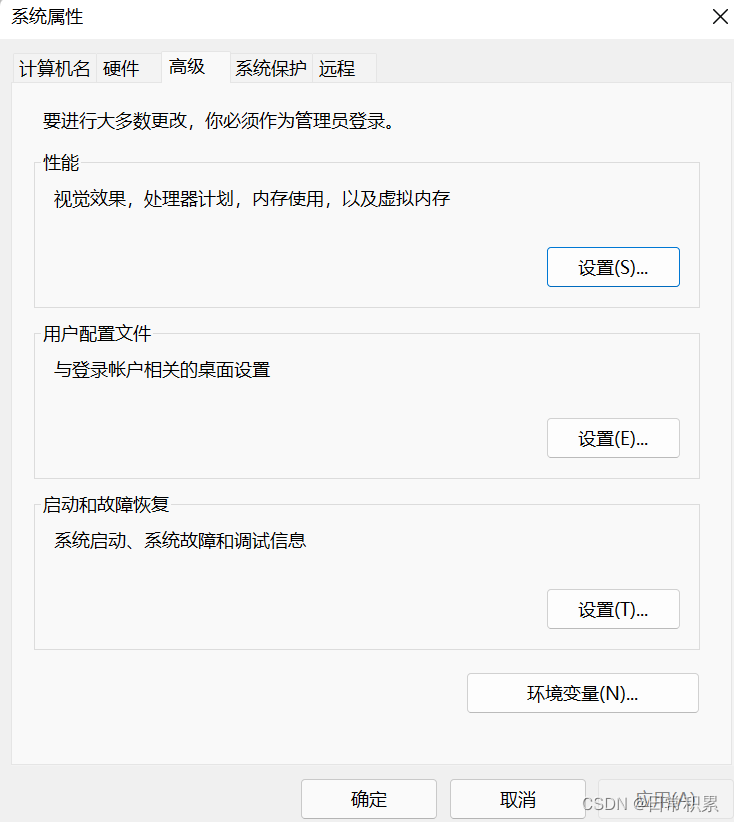
找到下面的系统变量,注意不是上面的,是下面的系统变量,点击新建,变量名填写CATALINA_HOME,变量值是你安装tomcat的路径,到看到bin,像我这样,然后确定
找到系统变量下面的path,然后双击那一行,再点击新建,复制这个填进去,%CATALINA_HOME%\bin

到这里安装及环境变量就配置好了,打开cmd窗口,输入startup.bat,这样的就是安装成功的
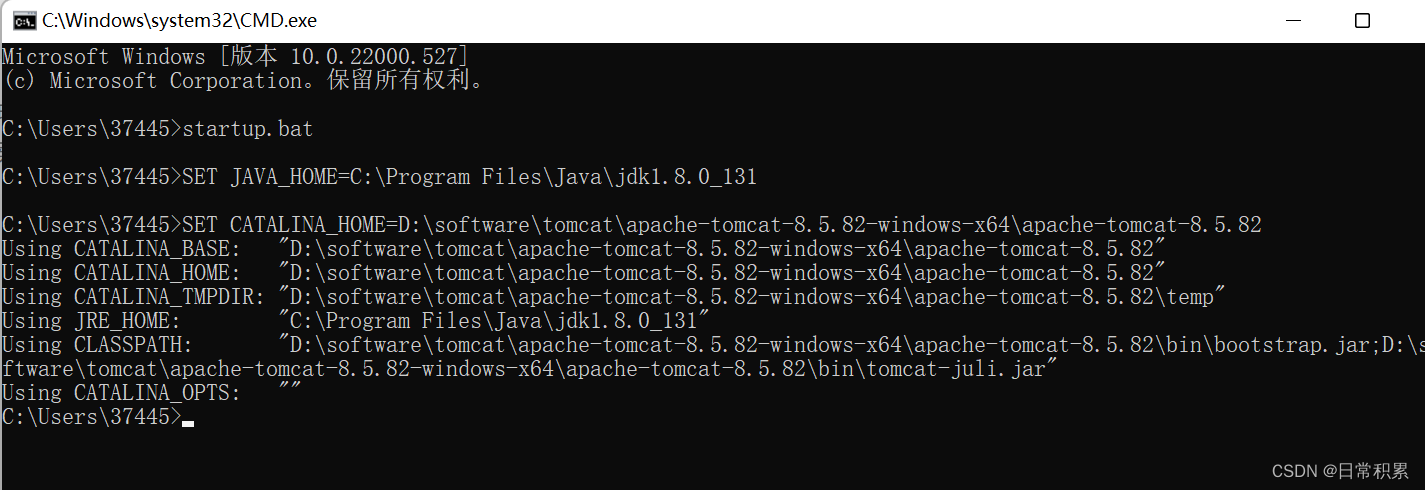
不关闭命令窗口,浏览器输入http://localhost:8080/出现下面这个页面就成功了,下面的就不用看了
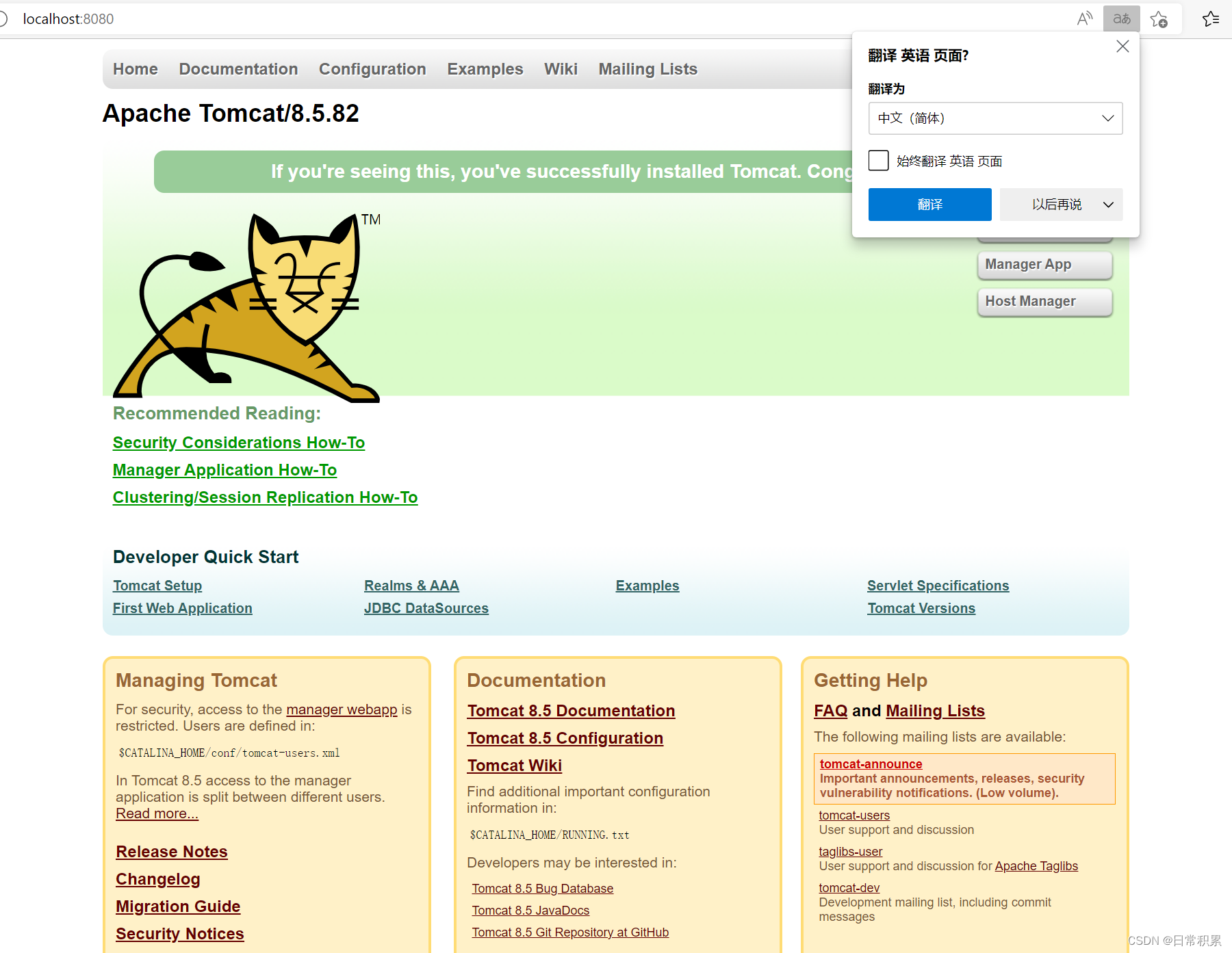
** 3.没有正确启动怎么办**
但是我们检测tomcat有没有安装成功的时候,双击startup,会出现命令窗口闪退的现象,或者出现下面这样Neither the JAVA_HOME nor the JRE_HOME environment variable is defined这样的提示
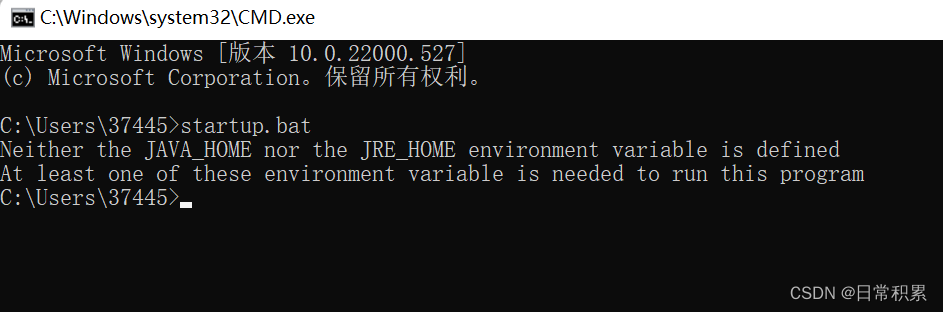
** 解决方案:找到编辑startup批处理文件,这个在tomcat的bin路径下,有的后面带.bat,有的不带**
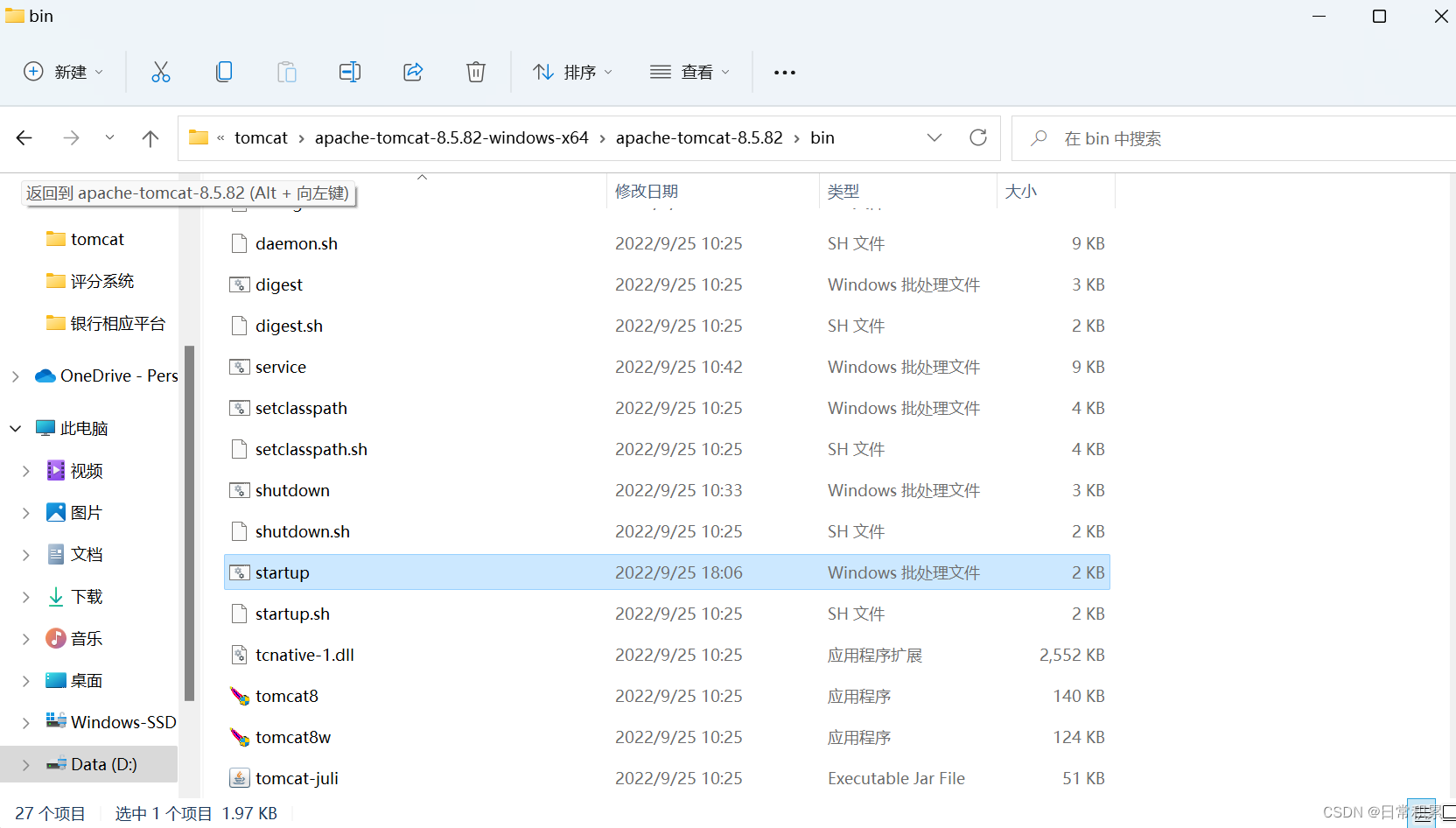 以下文本放到前两行,第一行是Java的安装路径,第二行是tomcat的安装路径,你们要复制自己的路径
以下文本放到前两行,第一行是Java的安装路径,第二行是tomcat的安装路径,你们要复制自己的路径
SET JAVA_HOME=C:\Program Files\Java\jdk1.8.0_131
SET CATALINA_HOME=D:\software\tomcat\apache-tomcat-8.5.82-windows-x64\apache-tomcat-8.5.82
就像这样,把shutdown的文件也做同样处理

** 最后,还有一个service文件,要加下面这些,注意第一行也是自己的安装路径**
Set CATALINA_HOME=D:\software\tomcat\apache-tomcat-8.5.82-windows-x64\apache-tomcat-8.5.82
SET SERVICE_NAME=Tomcat
SET PR_DISPLAYNAME=Apache Tomcat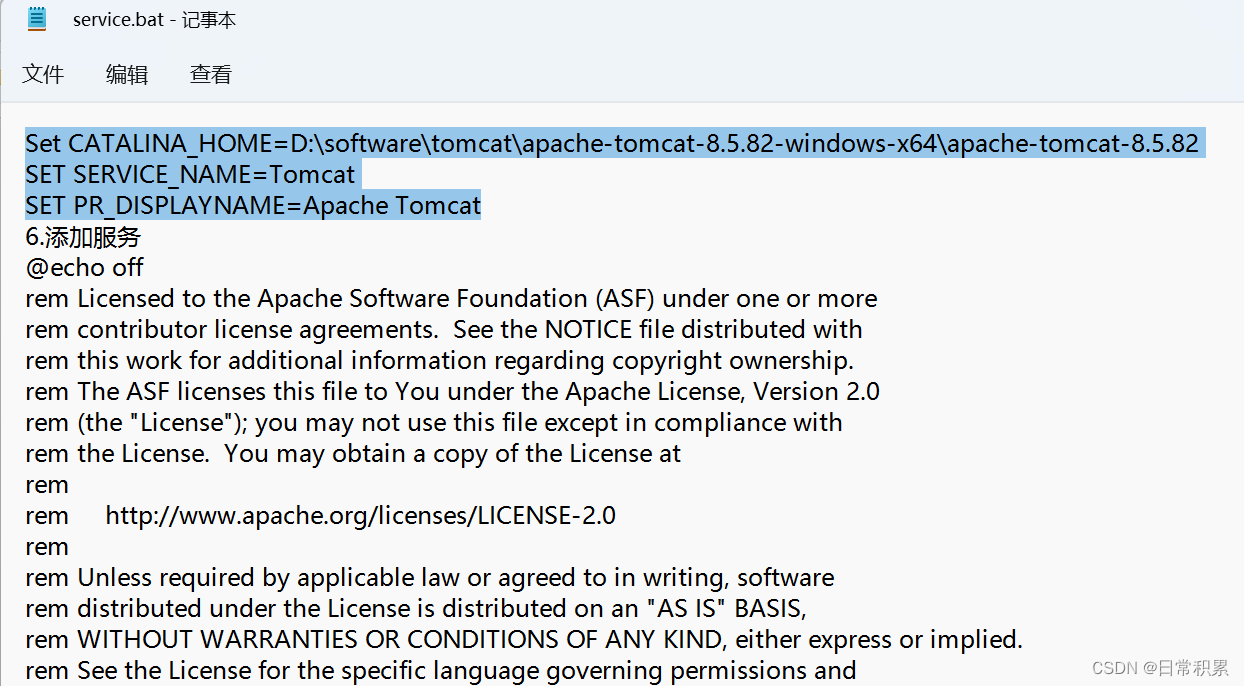
** 最后重启tomcat就行了。看一下服务中有没有正在运行的tomcat,这个打开步骤是右键点击此电脑,选择管理,找到服务和应用程序打开,向下面这样正在启动就可以了。**
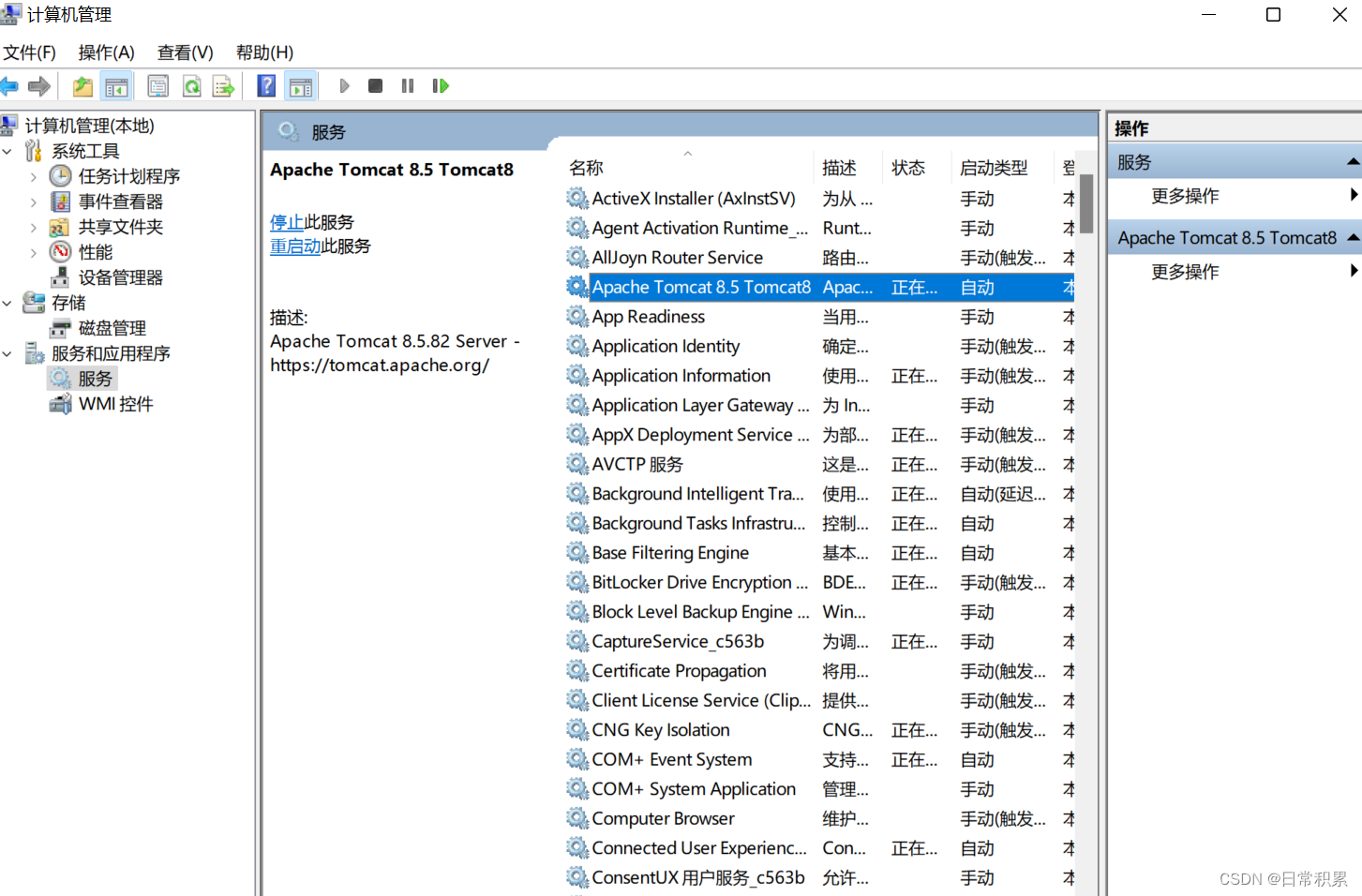
版权归原作者 日常积累 所有, 如有侵权,请联系我们删除。